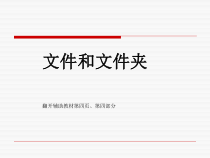 PPT
PPT
【文档说明】第2课《文件和文件夹》PPT课件5-七年级下册信息技术【川教版】.ppt,共(11)页,156.000 KB,由小喜鸽上传
转载请保留链接:https://www.ichengzhen.cn/view-88325.html
以下为本文档部分文字说明:
文件和文件夹翻开辅助教材第四页、第四部分文件是指存储在磁盘上的信息的集合。每个文件都有一个文件名,文件名由“主文件名”和“扩展名”组成,中间用“.”隔开,主文件名可命名,扩展名由生成该文件的应用程序自动给出。文件和文件夹的定
义常见的文件后缀名扩展名文件类型扩展名文件类型txt文本文件avi,mpg,rmvb,rm视频文件docWORD文件pdf电子书文件pptPowerPoint文件flaFlash源文件xlsExcel文件swfFlash动画文件html网页文件psdPhotoShop文件mp3,wav,wma音频
文件gif,tiff,jpg,bmp图像文件文件夹是一个容器,用来分类管理计算机资源,方便用户查找文件。文件和文件夹的定义文件和文件夹的管理在Windows系统中,“资源管理器”和“我的电脑”是管理文件和文件夹的两个重要工具。“资源
管理器”中最大的资源就是各种文件,由于文件的数量很多,一般都用文件夹把相关的文件放在一起,便于分类与管理。文件和文件夹的管理在“资源管理器”的左窗口中,文件夹的前面经常标有“+”号和“-”号,这两个符号的含义是:“+”号表示
该文件夹里面还有文件夹,但没有打开;“-”号表示该文件夹里面还有文件夹,且已经打开。文件和文件夹的管理在“资源管理器”中,一共提供了四种显示文件的形式,它们分别是:大图标、小图标、列表和详细资料。选择这四种显示方式的方法有两种:①用鼠标单击“查看”菜单,选择其中的一种显示方
式;②用鼠标单击工具栏里的显示方式图标,在下拉列表中选择一个显示方式。文件和文件夹的基本操作⑴选定文件或文件夹①选定单个文件或文件夹:用鼠标单击欲选定的文件或文件夹即可。②选定多个文件或文件夹:按住Ctrl键,用鼠标单击欲选的文件或文件夹,这样便可选定多个文件或文件夹。在已经选定的
文件或文件夹上单击可取消选定。③选定连续多个文件或文件夹:先单击欲选的连续文件或文件夹中的第一个,按住Shift键,再单击欲选的连续文件或文件夹中的最后一个,释放鼠标。④全部选定:执行“编辑”菜单→“全部选定”命令,或快捷键Ctrl+A便可
选定当前窗口中的全部内容。文件和文件夹的基本操作⑵新建文件夹选定要新建文件夹的位置,如在C盘中新建。执行“文件”→“新建”→“文件夹”命令。⑶复制文件或文件夹选中需要复制的文件或文件夹,执行“编辑”菜单→“复制”命令;快捷键:CTRL+C选择
目标文件夹,执行“编辑”菜单→“粘贴”命令。快捷键:CTRL+V⑷移动文件或文件夹方法一:选中需要移动的文件或文件夹,执行“编辑”菜单→“剪切”命令;选择目标文件夹,执行“编辑”菜单→“粘贴”命令。方
法二:用鼠标将对象拖动到目标文件夹。文件和文件夹的基本操作⑸文件和文件夹的重命名右键单击文件或文件夹图标,在快捷菜单中选择“重命名”命令,按Backspace或Delete键删除原有的名字,输入新文件或文件夹名。(注意:文件和文件夹的名字要见名知义、
简洁,长度不能超过255个字符,不能使用“/\﹡?"<>"等符号,在同一个文件夹中的文件名不能相同)文件和文件夹的基本操作⑹删除文件或文件夹选中要删除的文件或文件夹,选择“文件”菜单中的“删除”命令。(用户从硬盘中删除的文档暂时存放在“回收站”中。如果是误删除的文档,用户还可
以从“回收站”中恢复删除的文档。对于一些确实需要删除的文档,则可以在“回收站”中进行清除,这时清除后的文档就不能再恢复)⑺恢复被删的文件或文件夹双击桌面上的“回收站”图标,打开“回收站”窗口,选中要还原的文件,执行“文件”菜单→“还原”命令。⑻查找文件或文件夹执行“开始”菜单
→“搜索”命令。在“搜索结果”左窗格中选择“所有文件或文件夹”,键入要查找的文件或文件夹名,选择搜索范围,单击“搜索”按钮。为了使查找更加灵活,在文件名中我们可以使用通配符“?”和“*”来配合查找,用“?”代替某个单字符,用“*”代替多个任意字符。
 辽公网安备 21102102000191号
辽公网安备 21102102000191号
 营业执照
营业执照